Come utilizzare i creatori di menu DVD per creare fantastici menu DVD
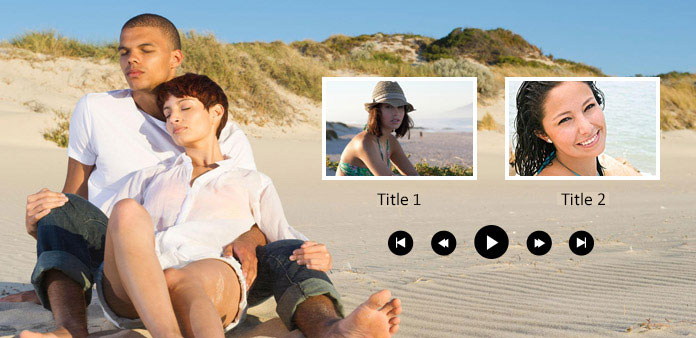
Quando riproduci un DVD sul tuo lettore DVD, la prima schermata è Menu DVD. A volte, scoprirai che quei menu di film in DVD ben progettati potrebbero aiutarti a selezionare una scena per guardare facilmente il film, e un menu DVD confuso renderà difficile farlo. Alcune persone hanno addirittura riferito che un menu DVD scadente li ha fatti arrabbiare e hanno scartato i DVD. Pertanto, sarebbe meglio creare menu personalizzati per i film in DVD con un buon produttore di menu per DVD. In questo post vedrai alcuni creatori eccellenti e la guida per creare un menu DVD personalizzato su diverse piattaforme.
Parte 1. Crea un menu DVD personalizzato con Tipard DVD Creator
Vuoi creare menu personalizzati per i film in DVD senza sforzo? Puoi ricorrere al miglior creatore di menu DVD: Tipard DVD Creator. È un ottimo creatore di menu DVD che ti consente di personalizzare il menu DVD quando crei il tuo DVD. Offre un'ampia selezione di modelli di menu DVD e codec video. È molto semplice creare menu DVD basati su modelli e creare filmati DVD di alta qualità.
Caratteristiche principali:
- ● Supporta la masterizzazione sia di DVD che di dischi Blu-ray 4K UHD.
- ● Scegli facilmente un modello e personalizzalo per creare menu di film in DVD.
- ● Organizza facilmente i video per creare una sequenza eccellente.
- ● Consentono di impostare la modalità di riproduzione per riprodurre il film principale o l'intero DVD.
Come creare un menu DVD personalizzato
Aggiungi audio e video
Scaricare Tipard DVD Creator e lanciarlo. Clicca il Aggiungi file multimediale pulsante per aggiungere i video e i file audio desiderati per un menu di film in DVD personalizzato.
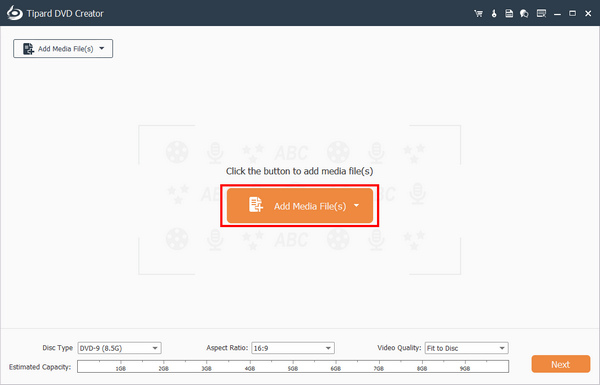
Dopo di ciò, puoi fare clic su Move Up or Abbassati pulsanti per organizzare la sequenza di ciascun video. Clicca il Discesa pulsanti per audio e sottotitoli per aggiungere tracce audio e sottotitoli, se necessario. Quindi, fare clic su Successivo pulsante per creare un menu DVD personalizzato.
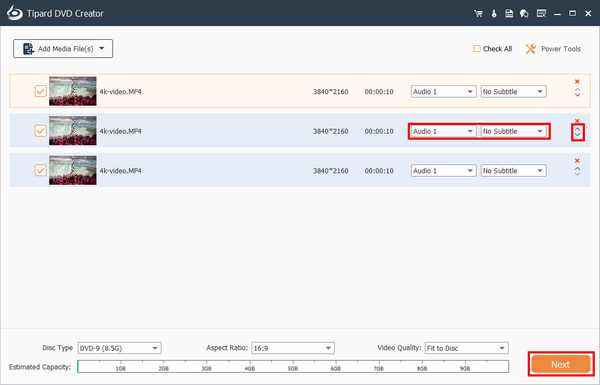
Personalizza il menu del DVD
Puoi personalizzare il menu del film DVD per il tuo DVD. Puoi cambiare il nome del file Giocare ed Scena pulsanti e organizzarne la posizione. Dopo la personalizzazione, puoi fare clic su Bruciare pulsante.
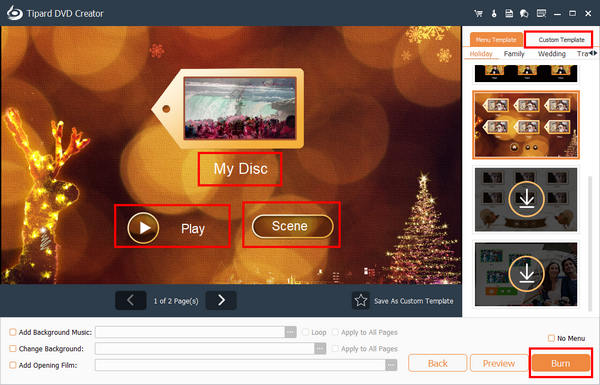
Avvia la creazione del menu DVD
Puoi masterizzare i video sul tuo disco o salvarli come file ISO sul tuo computer. La cosa impressionante è che puoi impostare il DVD per riprodurre una scena specifica. Infine, fare clic su Inizio pulsante per creare il tuo DVD con questo creatore di menu DVD.
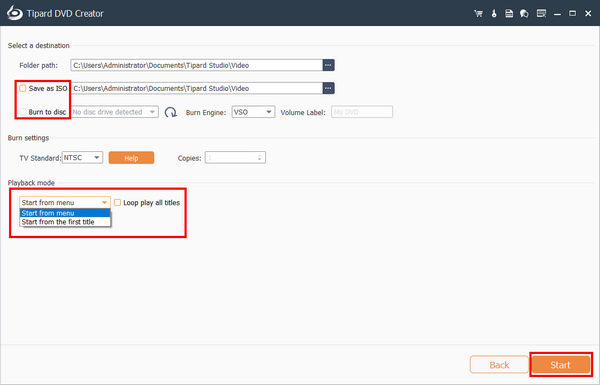
Parte 2. Crea un menu DVD personalizzato su Mac con DVDStyler
Puoi anche trovare molti creatori di menu DVD su Mac. Se vuoi capire qual è un modo semplice per creare un menu DVD personalizzato su un computer Mac, DVDStyler potrebbe essere la risposta. È un creatore di menu DVD facile da usare che fornisce strumenti estesi per personalizzare il menu DVD. Controlla la guida dettagliata qui sotto per masterizza DVD su Mac.
Come creare un menu DVD personalizzato su Mac
Creare un nuovo progetto
Apri DVDStyler e personalizza le opzioni relative alla creazione del DVD in base alla tua situazione nella finestra di benvenuto. Quindi fare clic su OK pulsante per continuare.
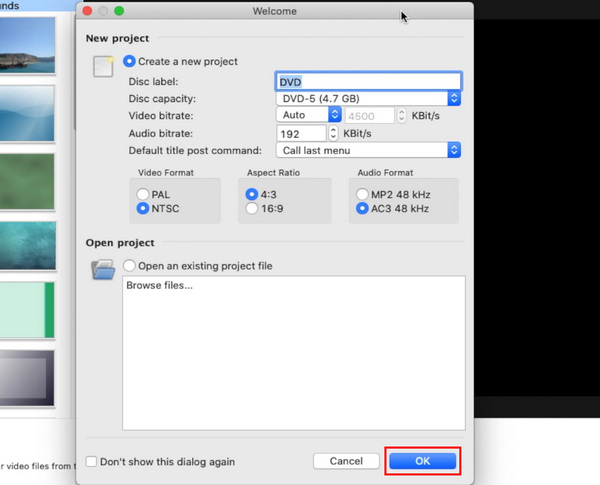
Nella finestra del modello, scegliamo Nessun modello. Quindi trascina e rilascia i file video in questo creatore di menu DVD.
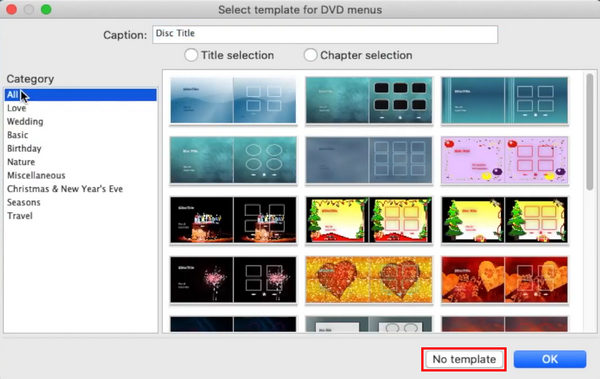
Scegli uno sfondo
Per creare un menu DVD personalizzato, seleziona il tuo sfondo preferito a sinistra sfondo pannello. Oppure puoi importare un'immagine personale come sfondo.
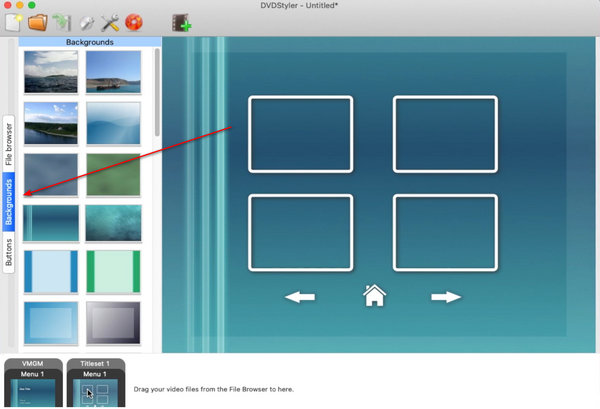
Quindi fare clic su Bottoni sul lato sinistro e trascina i clip video o altri file multimediali e rilasciali nella posizione appropriata dello sfondo.
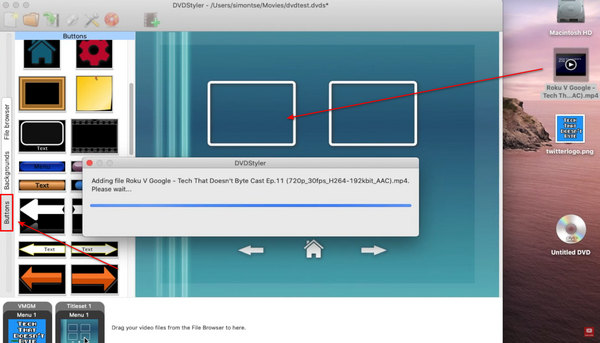
Salva il progetto
Infine, fai clic su Bruciare pulsante con il simbolo del DVD sulla barra multifunzione superiore per completare la creazione del menu DVD personalizzato. I creatori di menu DVD solitamente forniscono molti modelli e stili di pulsanti. Puoi scegliere direttamente un modello o personalizzare un menu DVD personale.
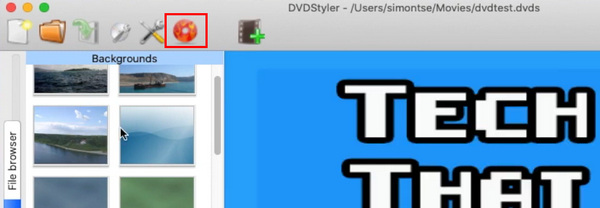
Parte 3. Personalizza un menu DVD con Wondershare DVD Creator
Se stai cercando un modo gratuito per creare un menu DVD personalizzato su Windows, puoi provare Wondershare DVD Creator. Offre molti modelli di menu DVD e puoi anche personalizzare il menu dei film in DVD. È un masterizzatore DVD veloce e potente. Puoi farlo masterizzare DVD sul computer su Windows e crea facilmente menu DVD con esso.
Come personalizzare il menu di un DVD su Windows
Apri il programma e fai clic su Aggiungi immagini o video pulsante per aggiungere i file desiderati a questo programma per creare menu DVD personalizzati.
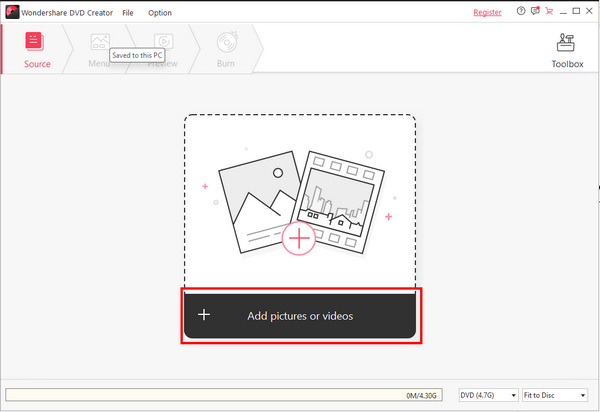
Clicca su Menu per scegliere un modello di menu DVD. Quindi, puoi fare clic sul menu per regolarlo facilmente.
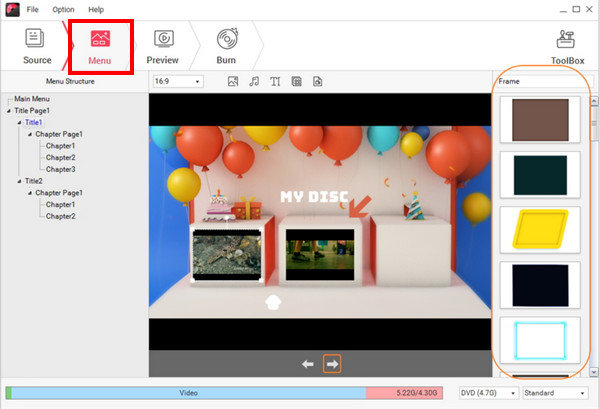
Clicca su Bruciare pulsante sulla barra dei menu in alto. Puoi scegliere di salvare il menu del DVD come file ISO o masterizzarlo sul tuo disco DVD. Infine, fai clic sul pulsante Masterizza per creare il menu personalizzato del film in DVD.
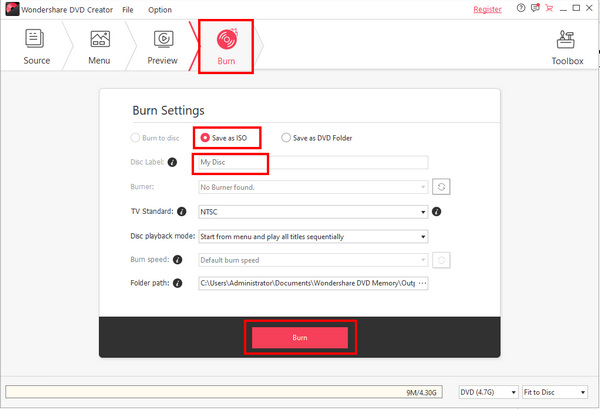
Parte 4: domande frequenti su come creare un menu DVD personalizzato
Posso masterizzare un disco DVD senza menu di film in DVD?
Si, puoi. In tal caso, il lettore riprodurrà direttamente i contenuti del disco in base alla sequenza senza la schermata del menu DVD.
Perché il mio lettore non riesce a riprodurre i menu dei film in DVD?
Questo perché il tuo lettore non supporta il tipo di menu DVD. Puoi rivolgerti ad un altro giocatore. Inoltre, forse il disco DVD non ha un menu.
Posso creare menu di film in DVD con Windows Movie Maker?
Si, puoi. Tuttavia, devi pagare per sbloccare la funzione di creazione di DVD in Movie Maker. Inoltre, devi scaricare il programma DVD Creator dal Microsoft Store.
Conclusione
Hai imparato come creare un menu DVD personalizzato su diverse piattaforme. Gli utenti Mac possono seguire la guida sopra descritta per creare facilmente un menu DVD personalizzato con DVDStyler. Se sei un utente Windows, puoi creare un menu DVD personalizzato con semplici passaggi con Wondershare DVD Creator. Il metodo migliore in assoluto è Tipard DVD Creator, che può creare un menu DVD con molteplici funzionalità di modifica, modelli incredibili e funzioni di regolazione flessibili.







